Stellar Repair for Outlook aide à récupérer les e-mails supprimés du fichier PST qui ont été vidés du dossier supprimé. Le logiciel met en évidence les éléments supprimés en rouge pendant l'aperçu et offre la possibilité d'inclure ou d'exclure les éléments supprimés lors de l'enregistrement du fichier réparé.
Suivez les étapes suivantes pour récupérer et identifier les éléments supprimés après la réparation du fichier PST :
1. Installez et exécutez le logiciel
2. Une nouvelle fenêtre s'ouvre :
Sélectionnez le fichier PST à réparer et cliquez sur le bouton "Réparer".
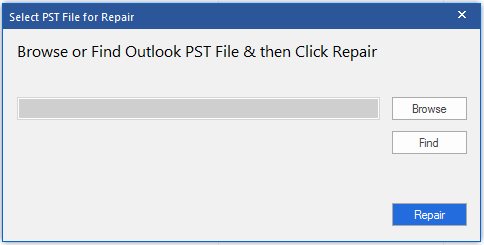
Figure 1 : Illustration du bouton Parcourir et trouver pour sélectionner ou rechercher un fichier PST corrompu
4. Le logiciel analyse le fichier sélectionné et affiche un aperçu du fichier PST dans la structure à trois volets.
5. Pour différencier les éléments supprimés des autres éléments de la boîte aux lettres, le logiciel affiche "Éléments supprimés" en rouge dans le volet de prévisualisation. Identifiez les éléments supprimés du fichier PST qui comprennent tous les courriels, contacts, calendriers, notes et autres éléments supprimés.
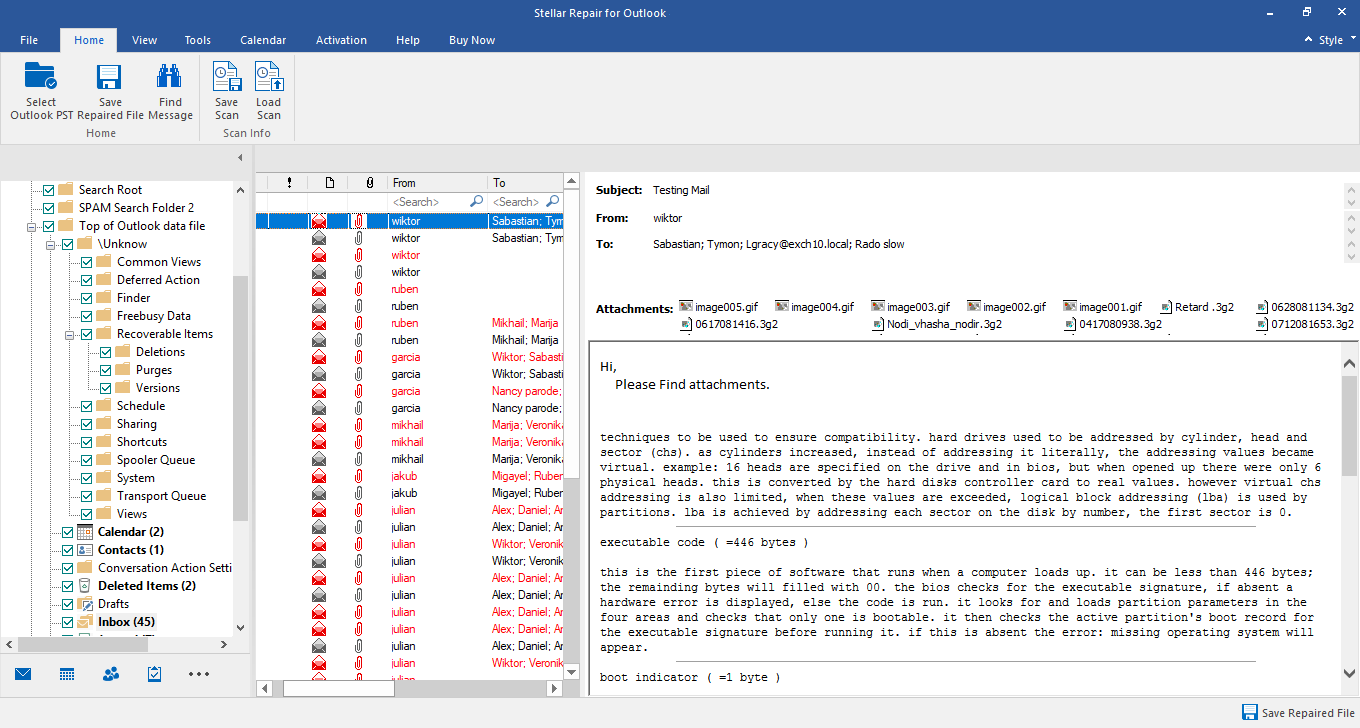
Figure 2 : Illustration des "éléments supprimés" marqués en rouge
6. Pour enregistrer les données réparées, cliquez sur le bouton "Enregistrer" et sélectionnez le format de fichier souhaité. Cochez la case "Inclure les éléments supprimés" si vous souhaitez récupérer les éléments supprimés ou ne la cochez pas. Cette fonction vous permet de récupérer les courriels supprimés d'Outlook.
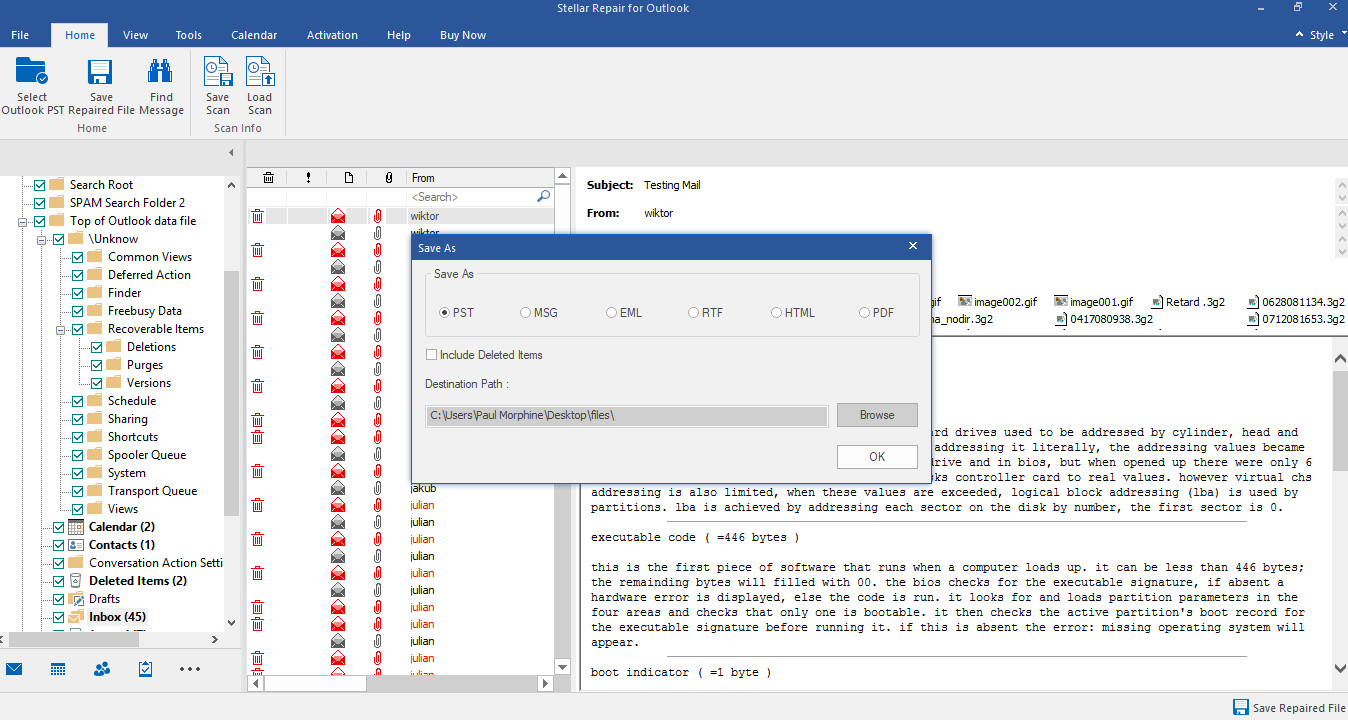
Figure 3 : Illustration de l'inclusion des éléments supprimés lors de l'enregistrement du fichier PST
Les éléments supprimés sont enregistrés avec les autres éléments du fichier PST réparé dans un format de fichier préféré. Vous pouvez maintenant importer le fichier réparé dans Outlook et accéder à toutes les données de votre boîte aux lettres.







